10.6.10 – Packet Tracer – Sauvegarder les fichiers de configuration
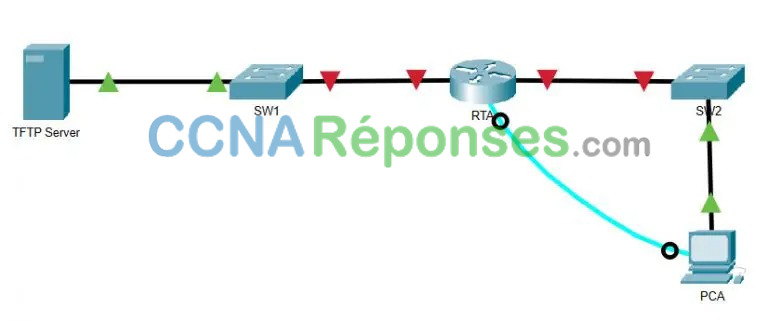
Remarque à l’intention de l’instructeur : la couleur de police rouge ou les surlignages gris indiquent que le texte n’apparaît que dans la copie de l’instructeur.
Objectifs
Partie 1 : Établissement de la connectivité avec le serveur TFTP
Partie 2 : Transfert du fichier de configuration à partir du serveur TFTP
Partie 3 : Sauvegarde de la configuration et de l’IOS sur le serveur TFTP
Contexte/scénario
Dans Cet exercice vous allez restaurer une configuration à partir d’une sauvegarde, puis effectuer une nouvelle sauvegarde. En raison d’une défaillance matérielle, un nouveau routeur a été installé. Heureusement, des fichiers de sauvegarde de configuration ont été enregistrés sur un serveur TFTP. Vous devez restaurer ces fichiers à partir du serveur TFTP pour reconnecter le routeur en minimisant le temps d’arrêt.
Instructions
Partie 1 : Établissement de la connectivité avec le serveur TFTP
Remarque: Étant donné qu’il s’agit d’un nouveau routeur, la configuration initiale sera effectuée à l’aide d’une connexion de console avec le routeur.
a. Cliquez sur PCA, puis sur l’onglet Desktop et enfin sur Terminal pour accéder à la ligne de commande RTA.
b. Configurez et activez l’interface Gigabit Ethernet 0/0. L’adresse IP doit correspondre à celle de la passerelle par défaut du serveur TFTP.
Router(config)# interface g0/0
Router(config-if)# ip address 172.16.1.1 255.255.255.0
Router(config-if)# no shut
c. Testez la connectivité avec le serveur TFTP. Résolvez les éventuels problèmes.
Partie 2 : Transférer le fichier de configuration du serveur TFTP
a. Entrez la commande suivante à partir du mode d’exécution privilégié :
Router# copy tftp running-config Address or name of remote host []? 172.16.1.2 Source filename []? RTA-confg Destination filename [running-config]? <cr>
Le routeur doit renvoyer ceci :
Accessing tftp://172.16.1.2/RTA-confg... Loading RTA-confg from 172.16.1.2: ! [OK - 785 bytes] 785 bytes copied in 0.001 secs RTA# %SYS-5-CONFIG_I: Configured from console by console RTA#
b. Exécutez la commande pour afficher la configuration actuelle.
Quelles modifications ont été apportées ?
La configuration stockée sur le serveur TFTP a été chargée dans le routeur et le nom d’hôte du routeur a été remplacé par RTA.
c. Exécutez la commande show appropriée pour afficher l’état de l’interface.
Toutes les interfaces sont-elles actives ?
Non, G0/1 est en panne administrativement.
d. Corriger tout problème lié à l’interface et tester la connectivité entre le PCA et le serveur TFTP.
RTA(config)#interface gigabitEthernet 0/1
RTA(config-if)#no shutdown
Partie 3 : Sauvegarde de la configuration et de l’IOS vers le serveur TFTP
a. Remplacez le nom d’hôte RTA par RTA-1.
RTA(config)#hostname RTA-1
b. Enregistrez la configuration en mémoire NVRAM.
RTA-1#copy running-config startup-config
Destination filename [startup-config]?
Building configuration...
[OK]
c. Copiez la configuration sur le serveur TFTP à l’aide de la commande copy :
RTA-1# copy running-config tftp: Address or name of remote host []? 172.16.1.2 Destination filename [RTA-1-confg]? <cr>
d. Exécutez la commande pour afficher les fichiers présents dans la mémoire Flash.
RTA-1#show flash:
System flash directory:
File Length Name/status
3 33591768 c1900-universalk9-mz.SPA.151-4.M4.bin
2 28282 sigdef-category.xml
1 227537 sigdef-default.xml
[33847587 bytes used, 221896413 available, 255744000 total]
249856K bytes of processor board System flash (Read/Write)
e. Sauvegardez l’IOS en flash sur le serveur TFTP en utilisant la commande suivante :
RTA-1# copy flash tftp: Source filename []? c1900-universalk9-mz.SPA.151-4.M4.bin Address or name of remote host []? 172.16.1.2 Destination filename [c1900-universalk9-mz.SPA.151-4.M4.bin]? <cr>
Quel caractère spécial s’affiche à plusieurs reprises indiquant que le fichier IOS est copié sur le serveur TFTP avec succès ?
Le point d’exclamation !.
f. Ouvrez le serveur TFTP et cliquez sur l’onglet Services, sélectionnez TFTP et faites défiler la liste des fichiers IOS.
Le fichier IOS C1900-UniversalK9-mz.spa.151-4.m4.bin a-t-il été copié sur le serveur TFTP ?
Oui, le fichier c1900-universalk9-mz.SPA.151-4.M4.bin est répertorié dans les fichiers sur le serveur TFP.
